Восстановление прошивки
реклама
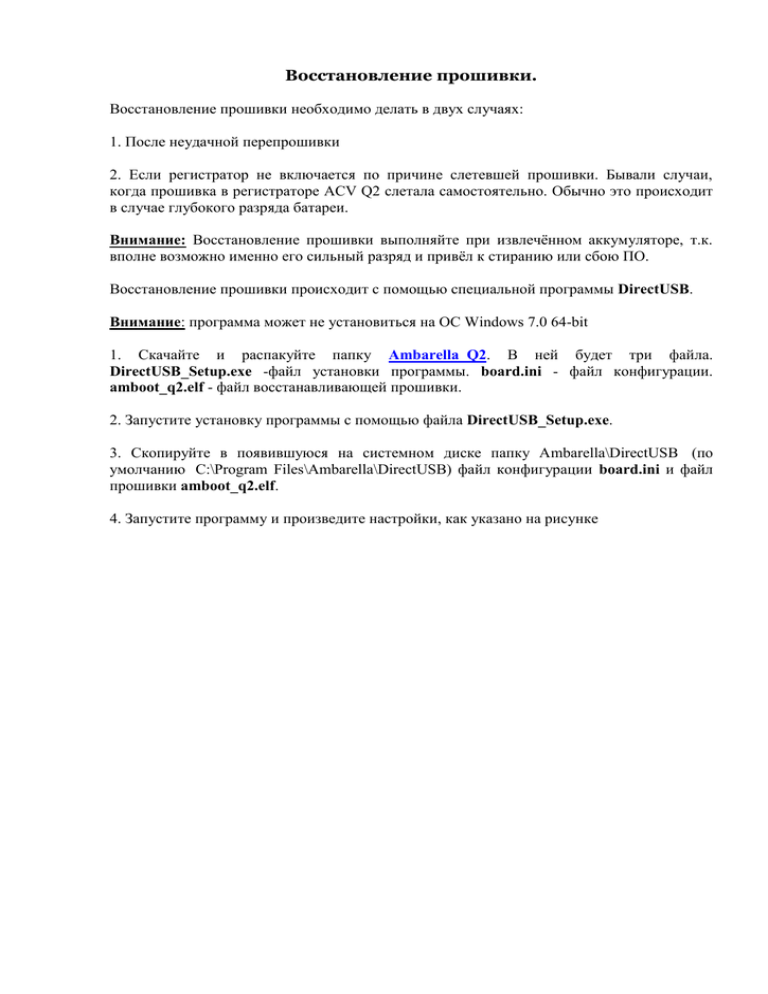
Восстановление прошивки. Восстановление прошивки необходимо делать в двух случаях: 1. После неудачной перепрошивки 2. Если регистратор не включается по причине слетевшей прошивки. Бывали случаи, когда прошивка в регистраторе ACV Q2 слетала самостоятельно. Обычно это происходит в случае глубокого разряда батареи. Внимание: Восстановление прошивки выполняйте при извлечённом аккумуляторе, т.к. вполне возможно именно его сильный разряд и привёл к стиранию или сбою ПО. Восстановление прошивки происходит с помощью специальной программы DirectUSB. Внимание: программа может не установиться на ОС Windows 7.0 64-bit 1. Скачайте и распакуйте папку Ambarella_Q2. В ней будет три файла. DirectUSB_Setup.exe -файл установки программы. board.ini - файл конфигурации. amboot_q2.elf - файл восстанавливающей прошивки. 2. Запустите установку программы с помощью файла DirectUSB_Setup.exe. 3. Скопируйте в появившуюся на системном диске папку Ambarella\DirectUSB (по умолчанию C:\Program Files\Ambarella\DirectUSB) файл конфигурации board.ini и файл прошивки amboot_q2.elf. 4. Запустите программу и произведите настройки, как указано на рисунке 5. Удерживая кнопку REC, подключите КАРКАМ к компьютеру через USBпорт. Устройство должно определиться как Ambarella Evaluation Board. Если на устройство не установились драйвера в автоматическом режиме, прочитайте раздел "Установка драйверов". 6. Нажмите на кнопку Connect в программе. Индикатор Status должен показать OK. Можно отпустить кнопку REC. 7. Затем необходимо очистить NAND-память. Для этого нажмите кнопку ERASE FLASH. Если память исправна, через 15-30 секунд индикатор STATUS также станет зеленым с надписью ОК. 8. Для записи прошивки нужно нажать на кнопку DOWNLOAD. При удачной установке программы, через 15-30 секунд индикатор STATUS также станет зеленым с надписью ОК. 9. Отключите регистратор от компьютера и обязательно нажмите на кнопку RESET. 10. ВНИМАНИЕ: Прошивка, которую вы установили в регистратор, является восстанавливающей. С ней регистратор способен только включаться, но работать не будет. Монитор также не будет показывать изображение, а будет только светиться. Поэтому после восстановления прошивки, установите в регистратор подходящее ПО как указано в МЕТОДИКЕ ПРОШИВКИ. Установка драйверов 1. Если драйвера для видеорегистратора КАРКАМ не установились на компьютер в автомтическом режиме, то придётся это делать в ручную. Для этого нажмите на меню "ПУСК", наведите курсор на "МОЙ КОМПЬЮТЕР" и нажатием на правую кнопку мышки, вызовите контексное меню и нажмите "СВОЙСТВА". 2. Появится закладка "СВОЙСТВА СИСТЕМЫ", нажмите на вкладку "ОБОРУДОВАНИЕ" и затем на "ДИСПЕТЧЕР УСТРОЙСТВ" 3. Появится список устройств. В разделе "Контроллеры универсальной последовательной шины USB" появится НЕИЗВЕСТНОЕ УСТРОЙСТВО. Надо его выбрать и нажатием на правую кнопку мышки вызвать контекстное меню и выбрать пункт "ОБНОВИТЬ ДРАЙВЕР". 4. Запустится МАСТЕР ОБНОВЛЕНИЯ ОБОРУДОВАНИЯ. Необходимо поставить галочку напротив меню "АВТОМАТИЧЕСКАЯ УСТАНОВКА" и нажать кнопку ДАЛЕЕ. 5. Windows найдёт все подходящие драйвера. Необходимо выбрать драйвер AMBARELLA EVALUATION BOARD, находящийся в папке c\windows\inf\oem143.inf и нажать кнопку ДАЛЕЕ. 6. Если драйвер установлен правильно, в ДИСПЕТЧЕРЕ УСТРОЙСТВ вместо НЕИЗВЕСТНОГО УСТРОЙСТВА появится устройство AMBARELLA EVALUATION BOARD



